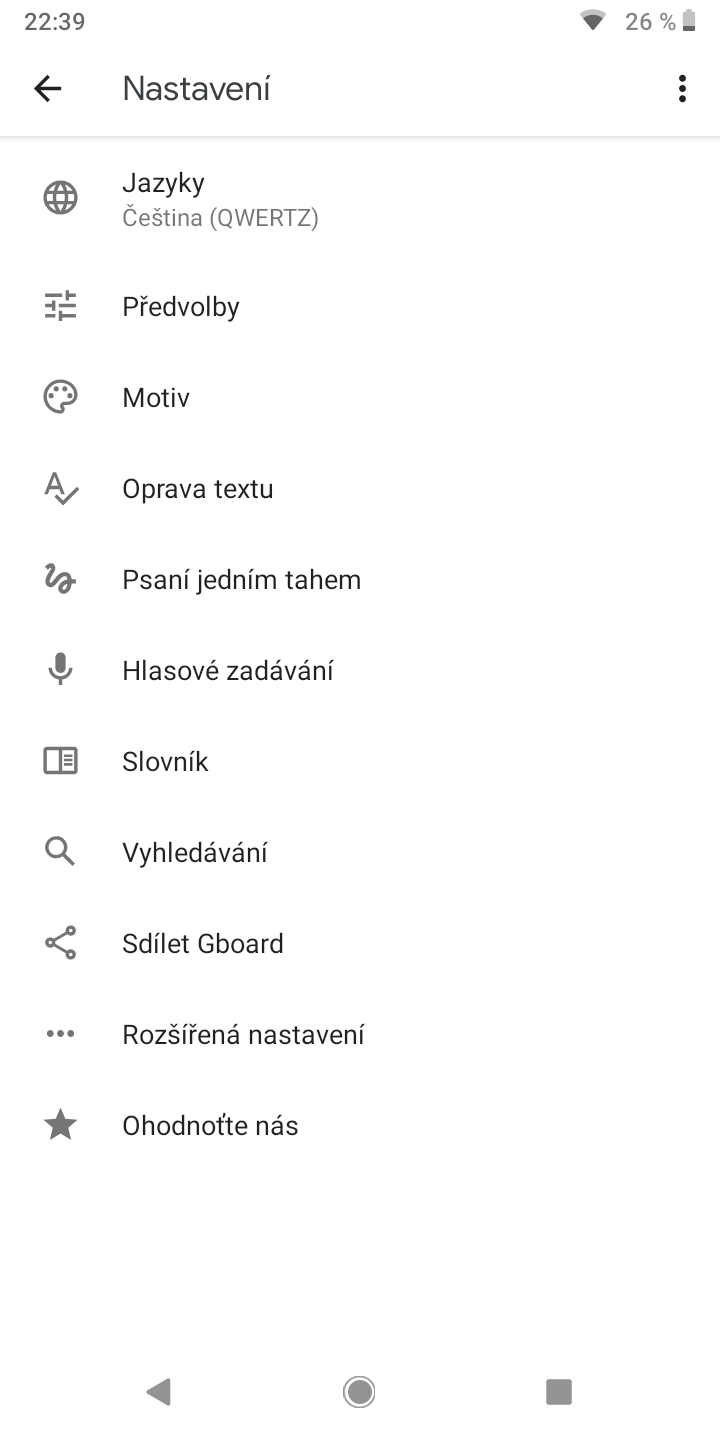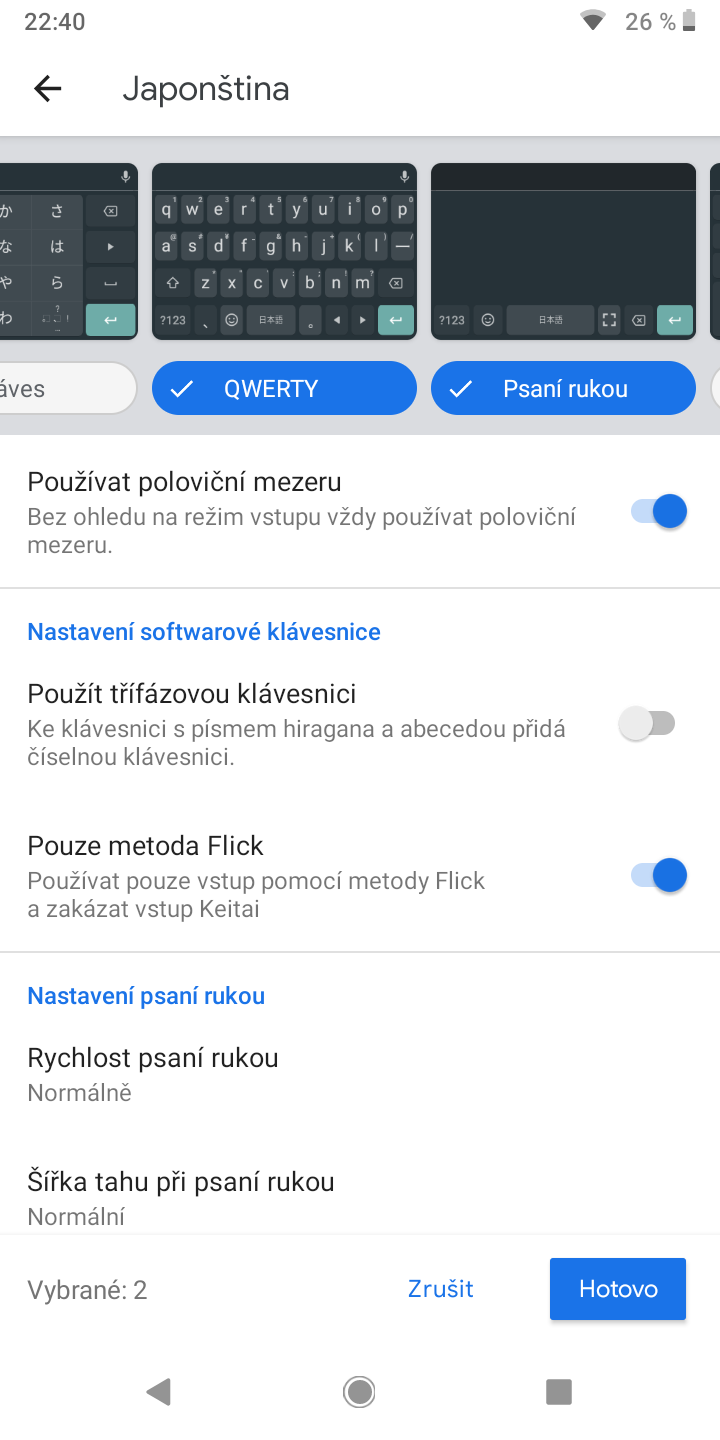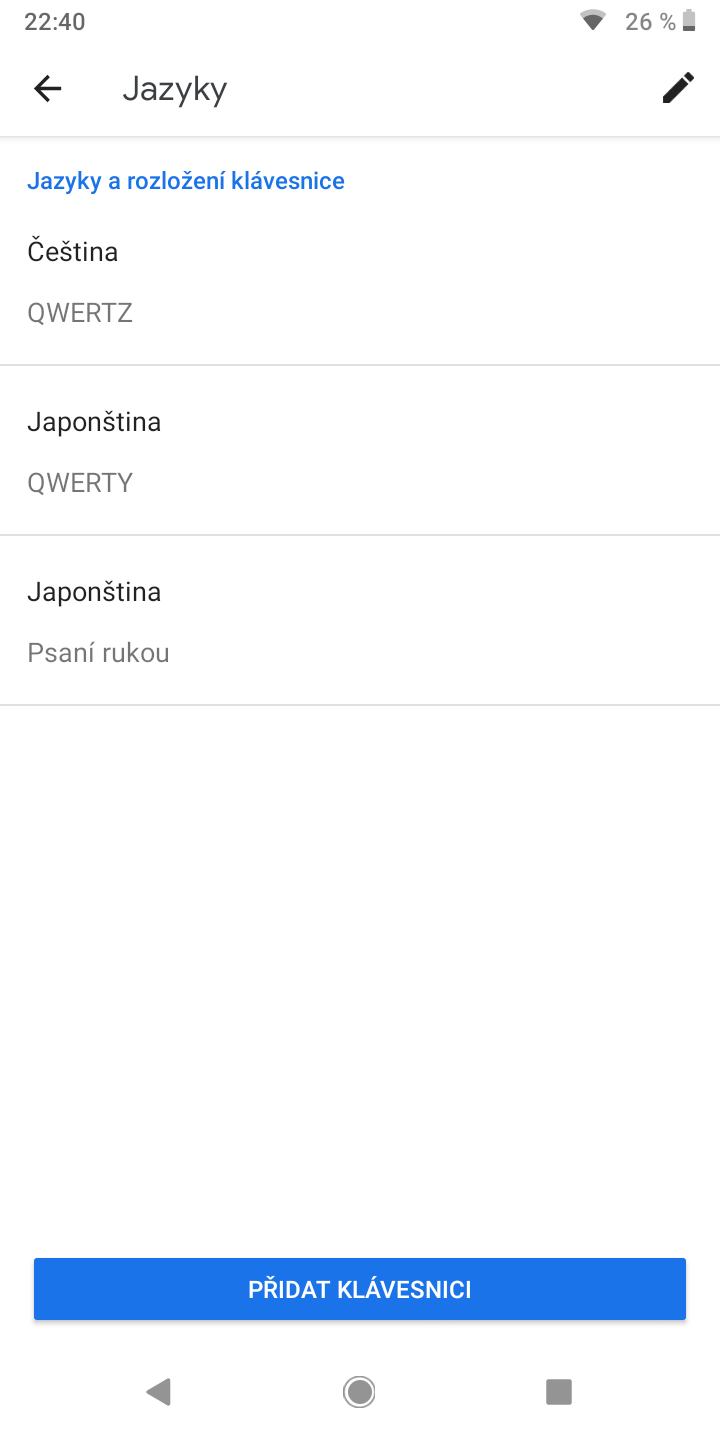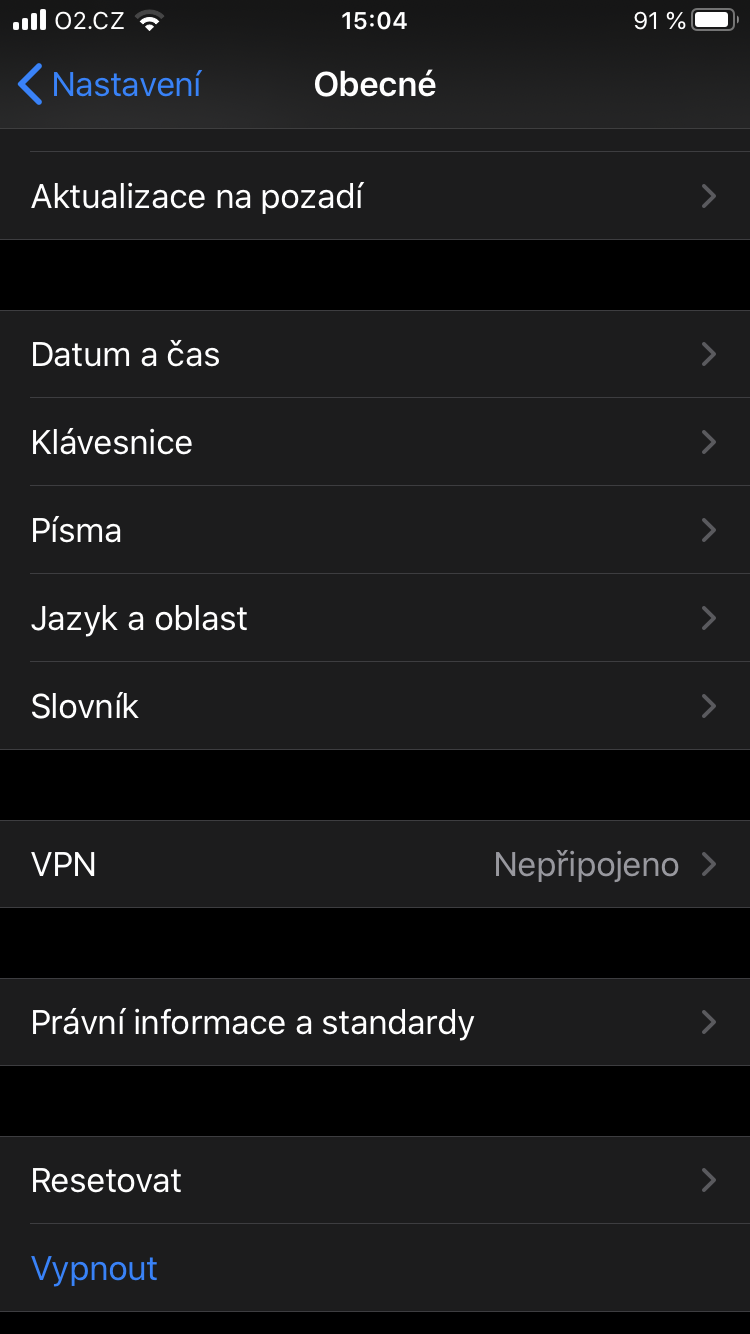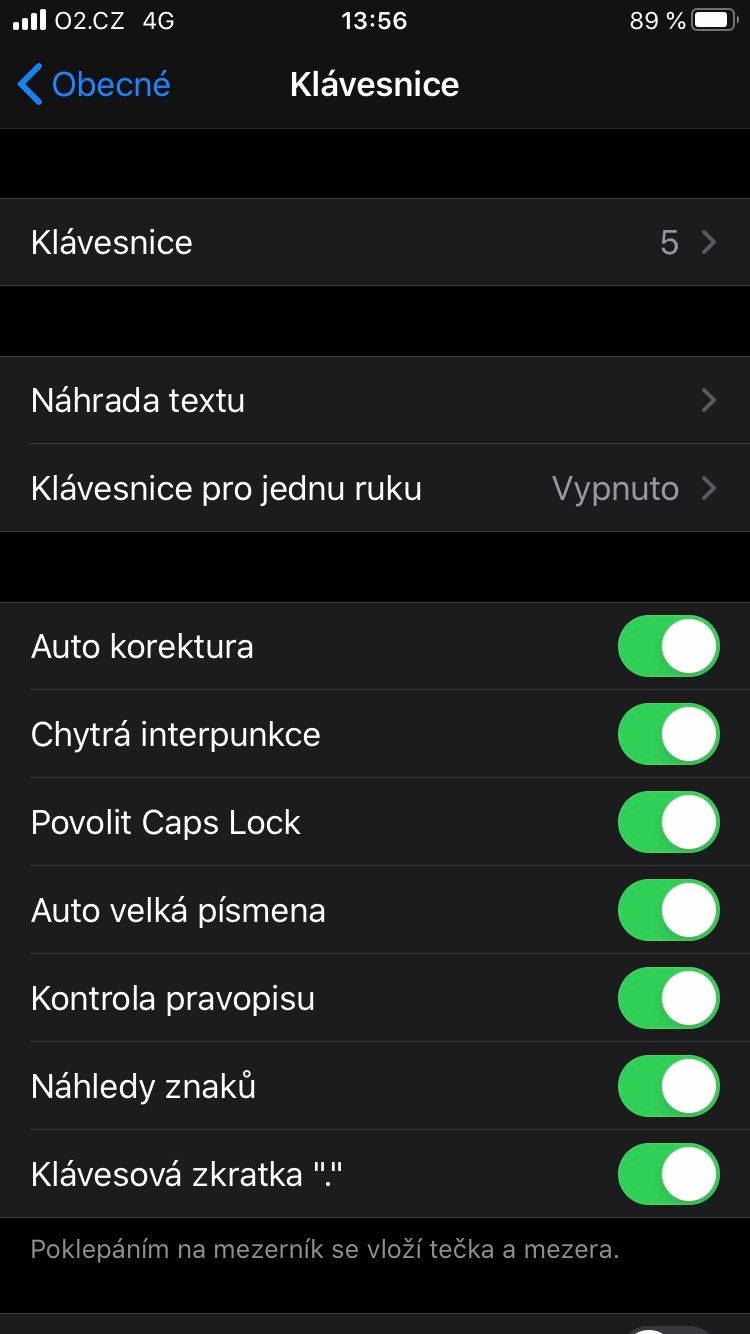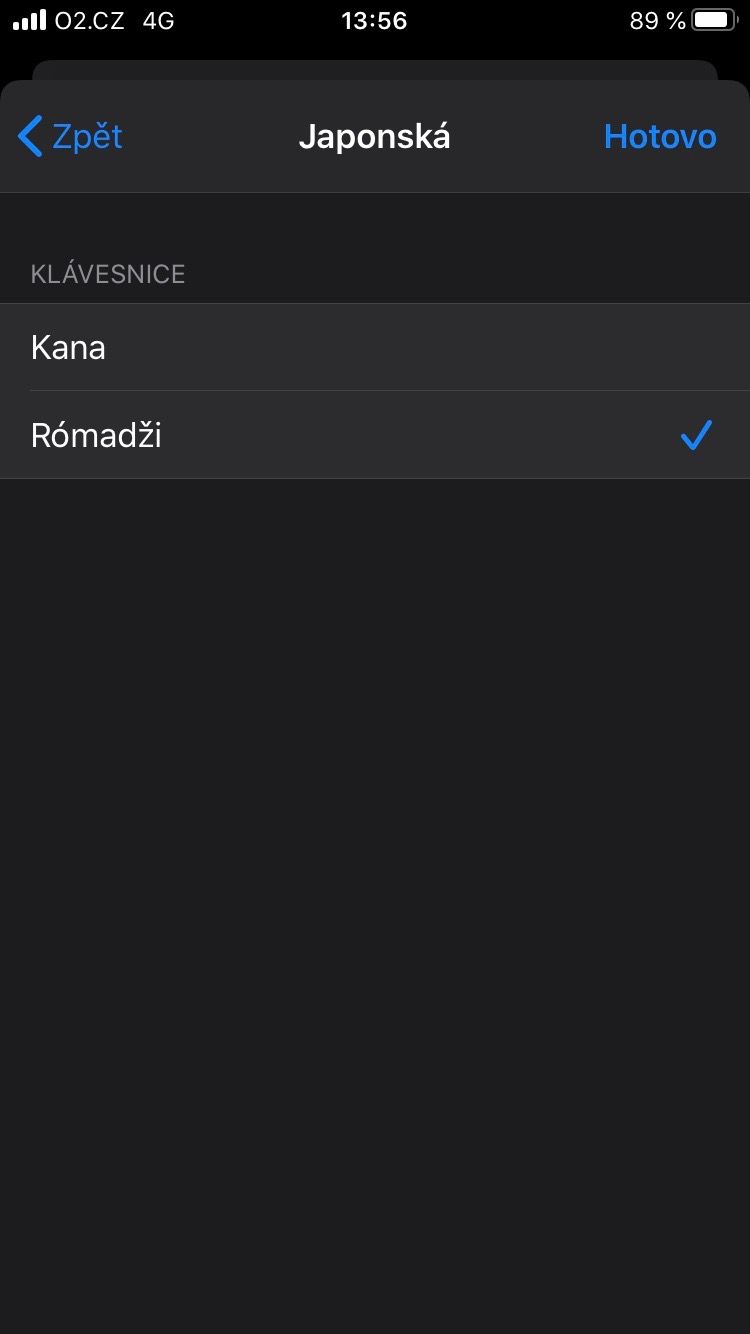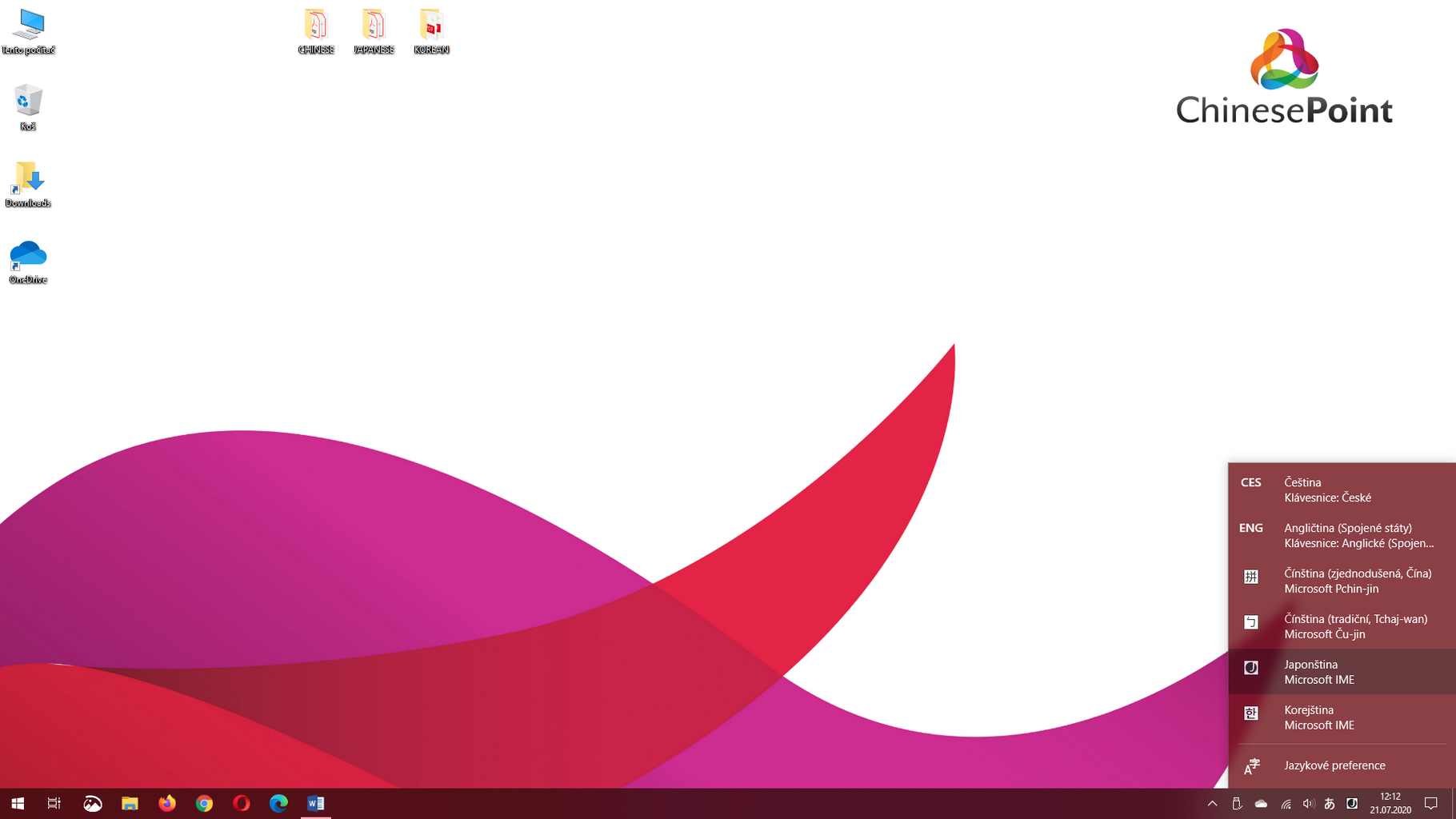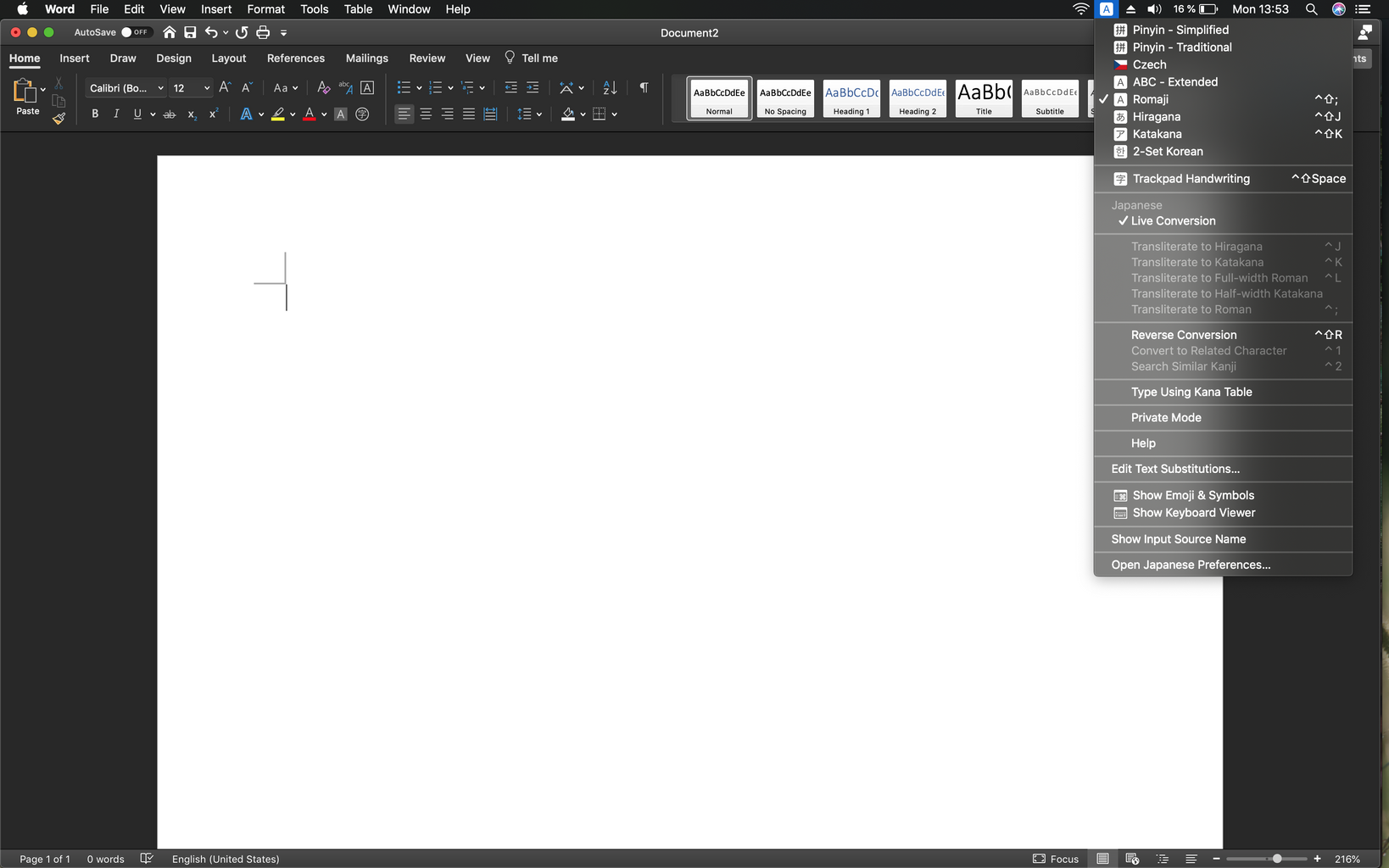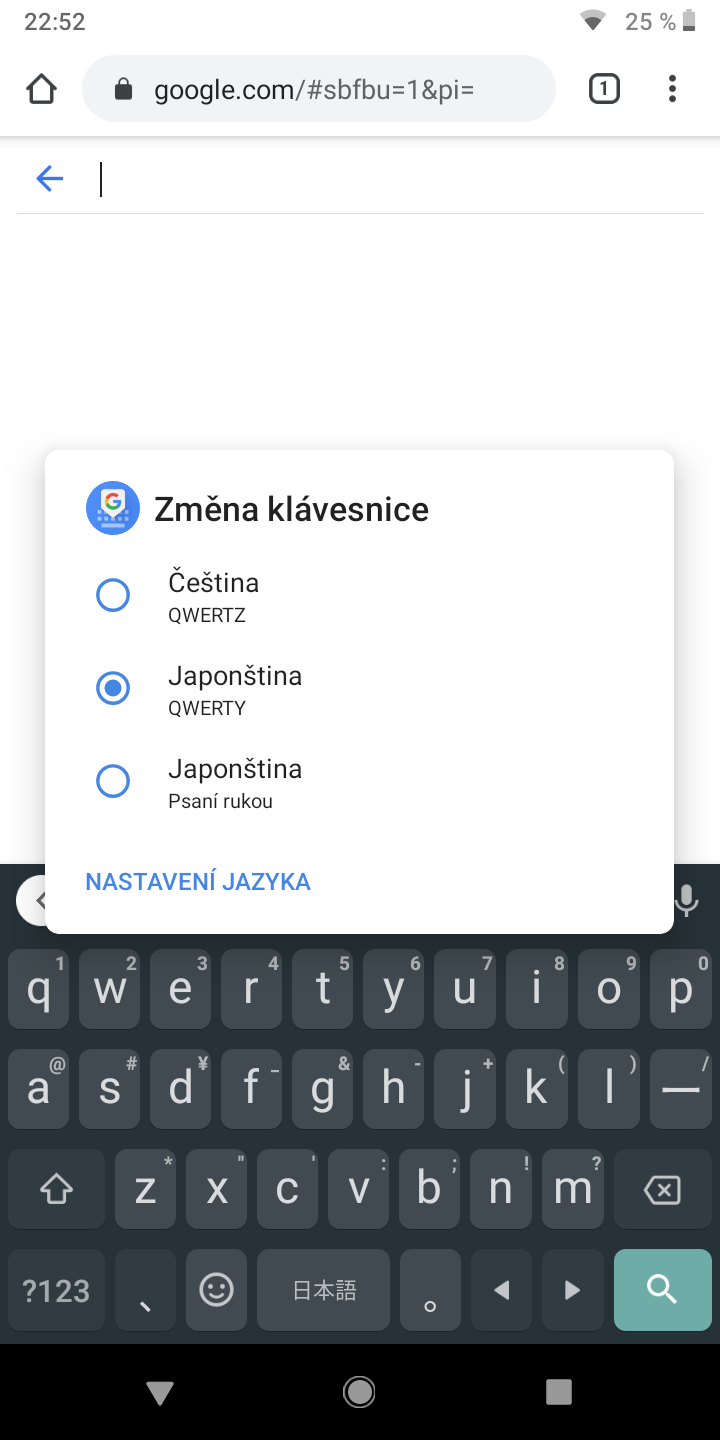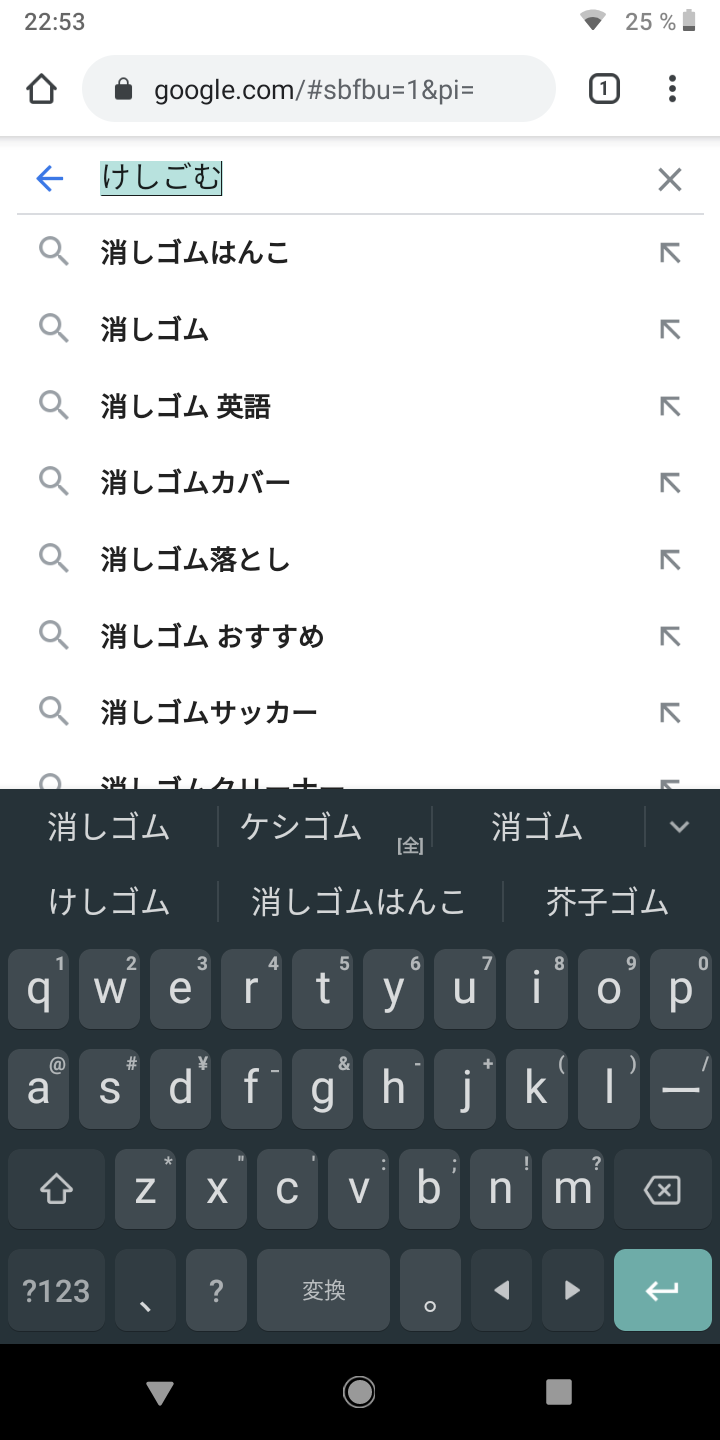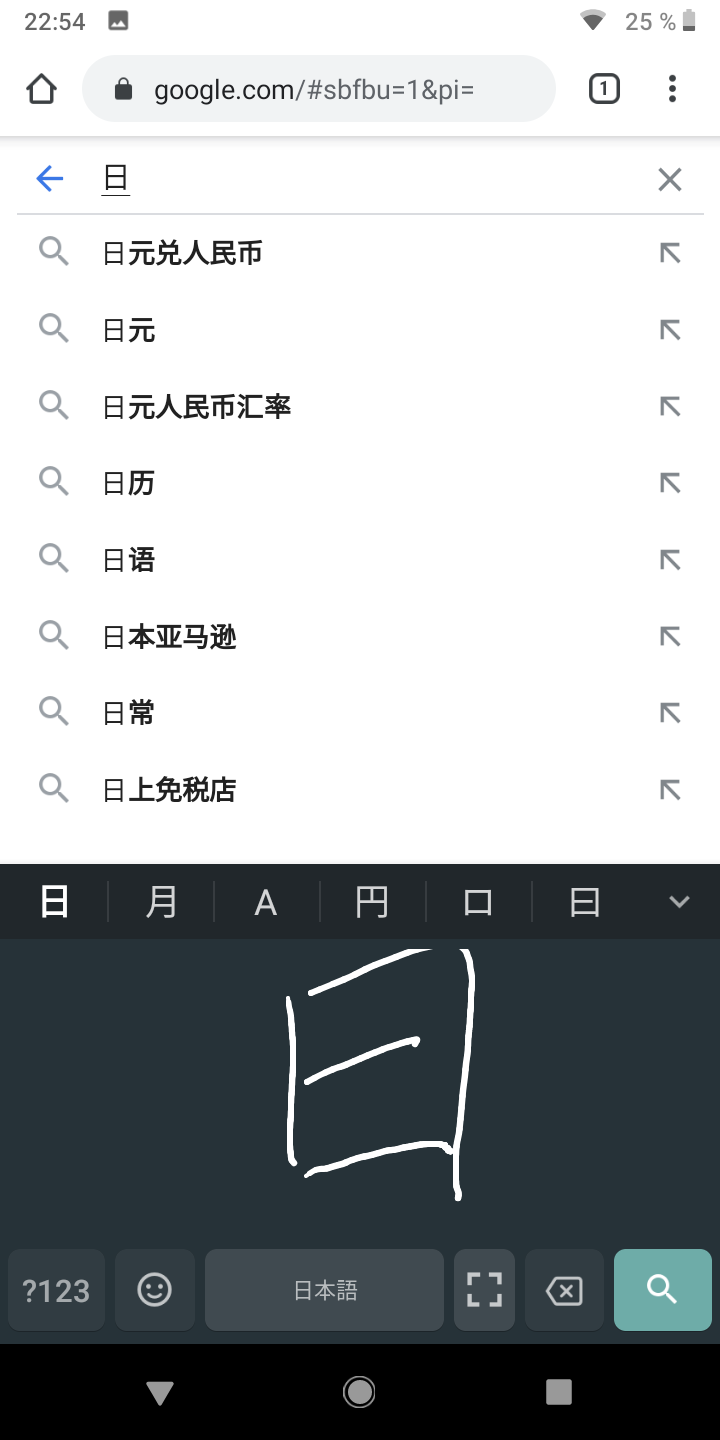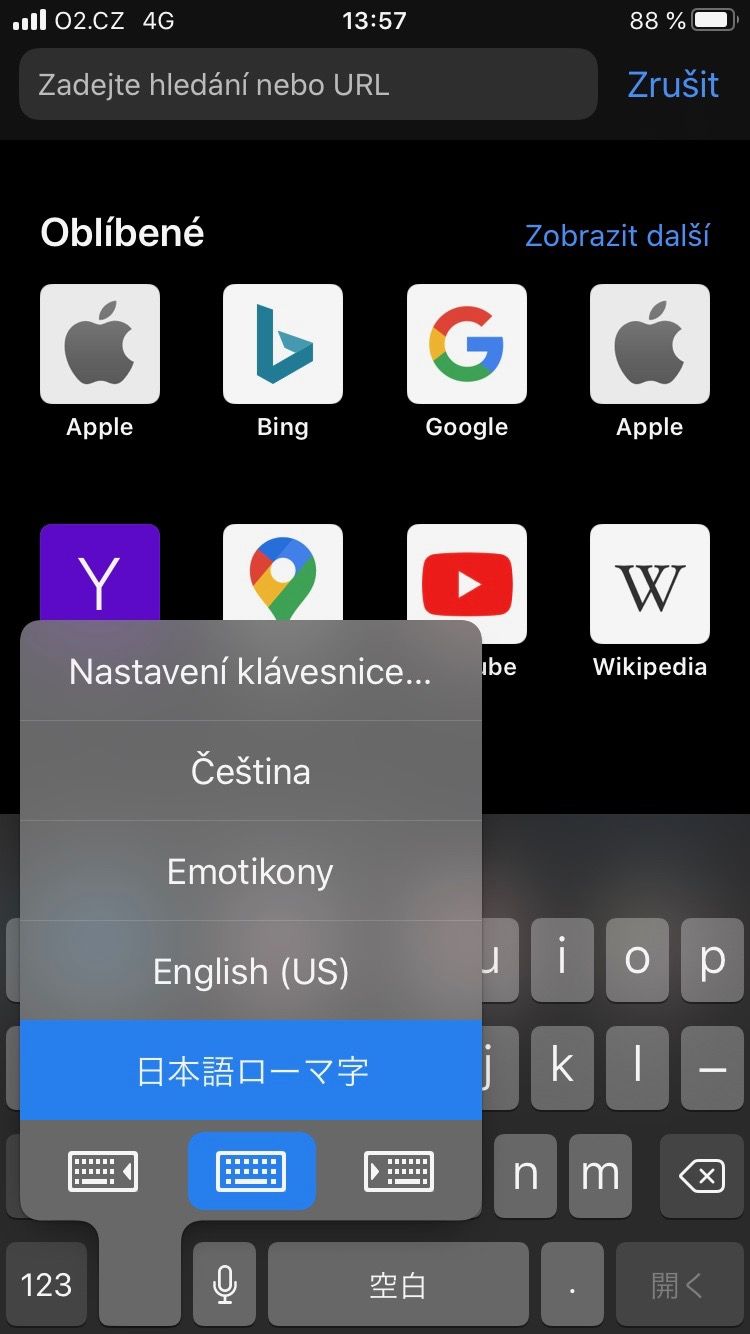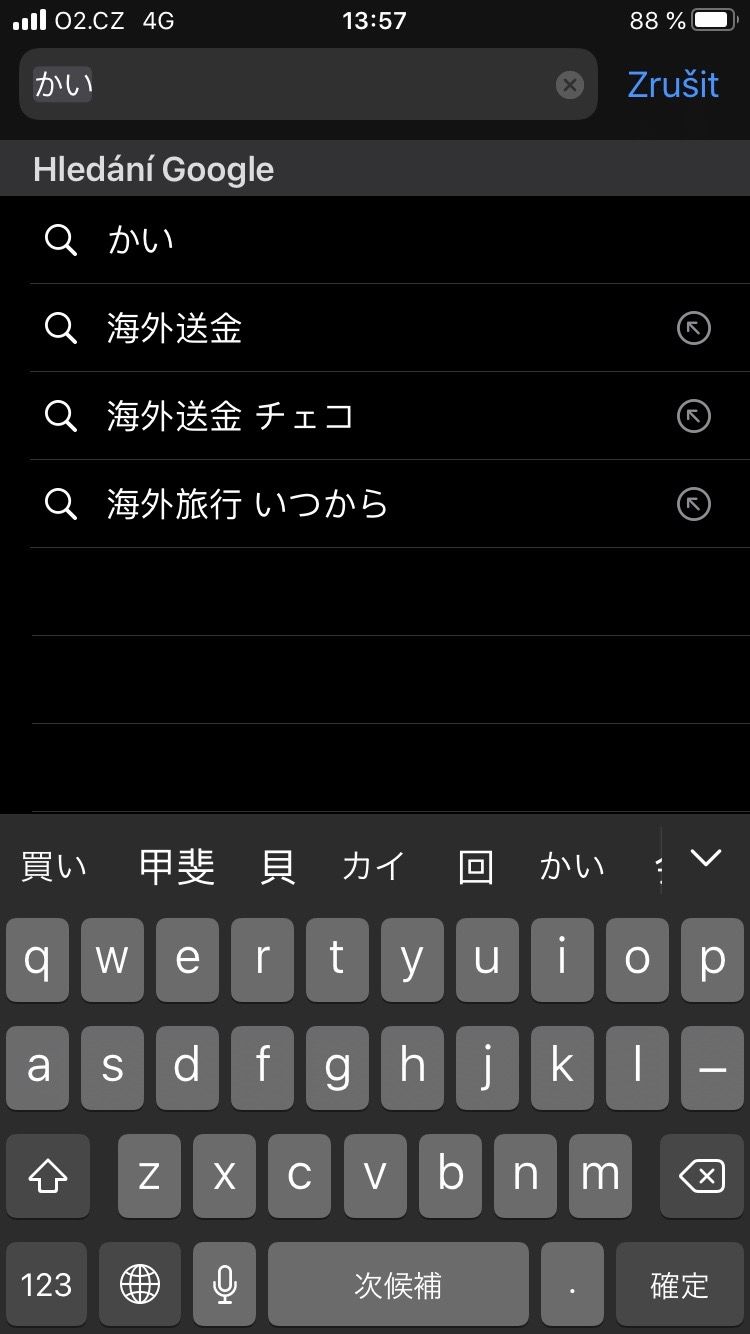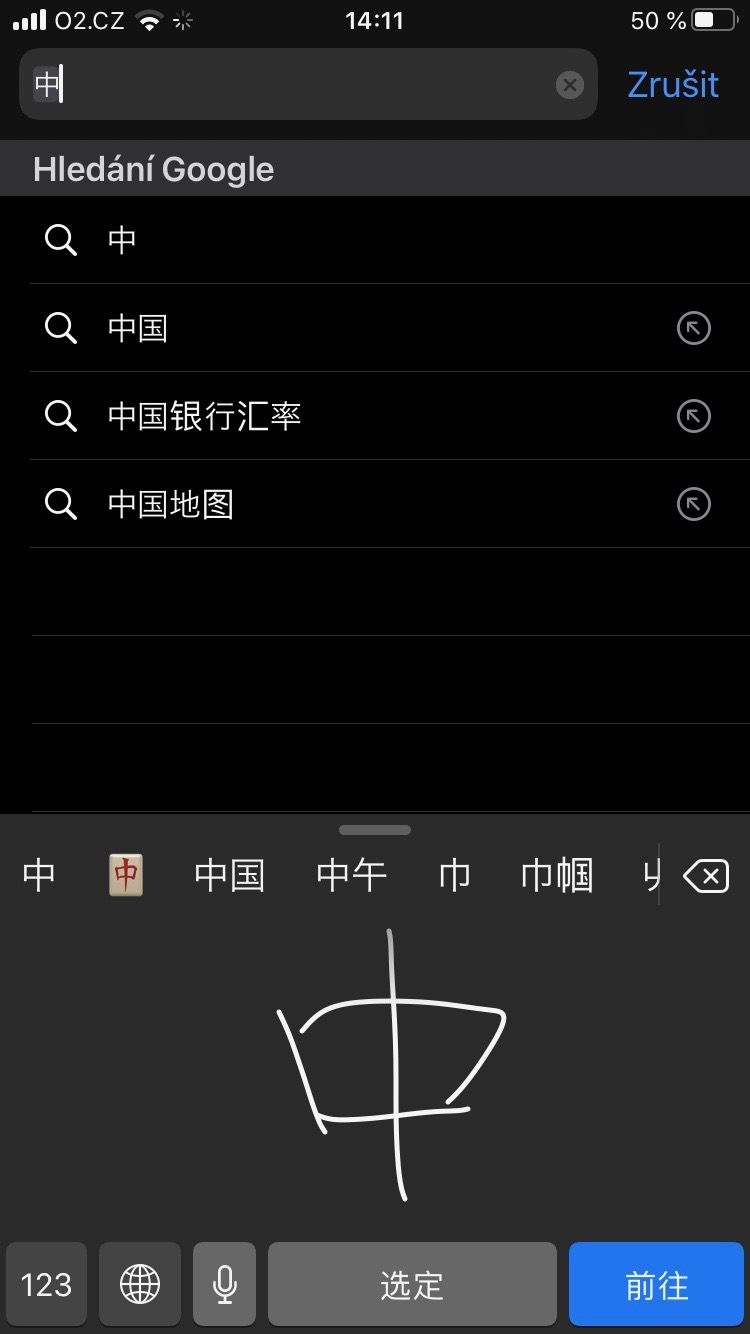Žijeme v moderním světě, to se projevuje i při studiu jazyka. A jak jinak využít nabyté znalosti japonštiny, než že si zkusíte napsat mail, vyhledáte něco v online slovníku nebo napíšete přes messenger japonským kamarádům? Naučte se s naším návodem vyzrát nad klávesnicí v japonštině!
V našich jazykových kurzech používání japonské klávesnice zpravidla vyučujeme, pokud jste však nepochytili všechno, chcete si něco ujasnit nebo jste narazili na tento návod náhodou, jste na správném místě – snadno v sekcích níže dohledáte, co potřebujete.
Podíváme se na následující body:
・ instalace – windows, mac, android, iphone
・ přepínání klávesnice a použití
・ pravidla pro psaní a praktické tipy
Instalace
Prvním krokem je japonskou klávesnici si opatřit. Podíváme se v návodu na počítač i smartphone.
Windows
Pro počítače je zpravidla potřeba přidat celou jazykovou sadu. Například pro Windows 10 je postup následující:
NASTAVENÍ → ČAS A JAZYK → JAZYK → přidat k instalaci japonštinu
Jen ti odvážní mohou navíc zaškrtnout možnost „nastavit jako můj jazyk zobrazení“, a mít počítač celý přepnutý do japonštiny.
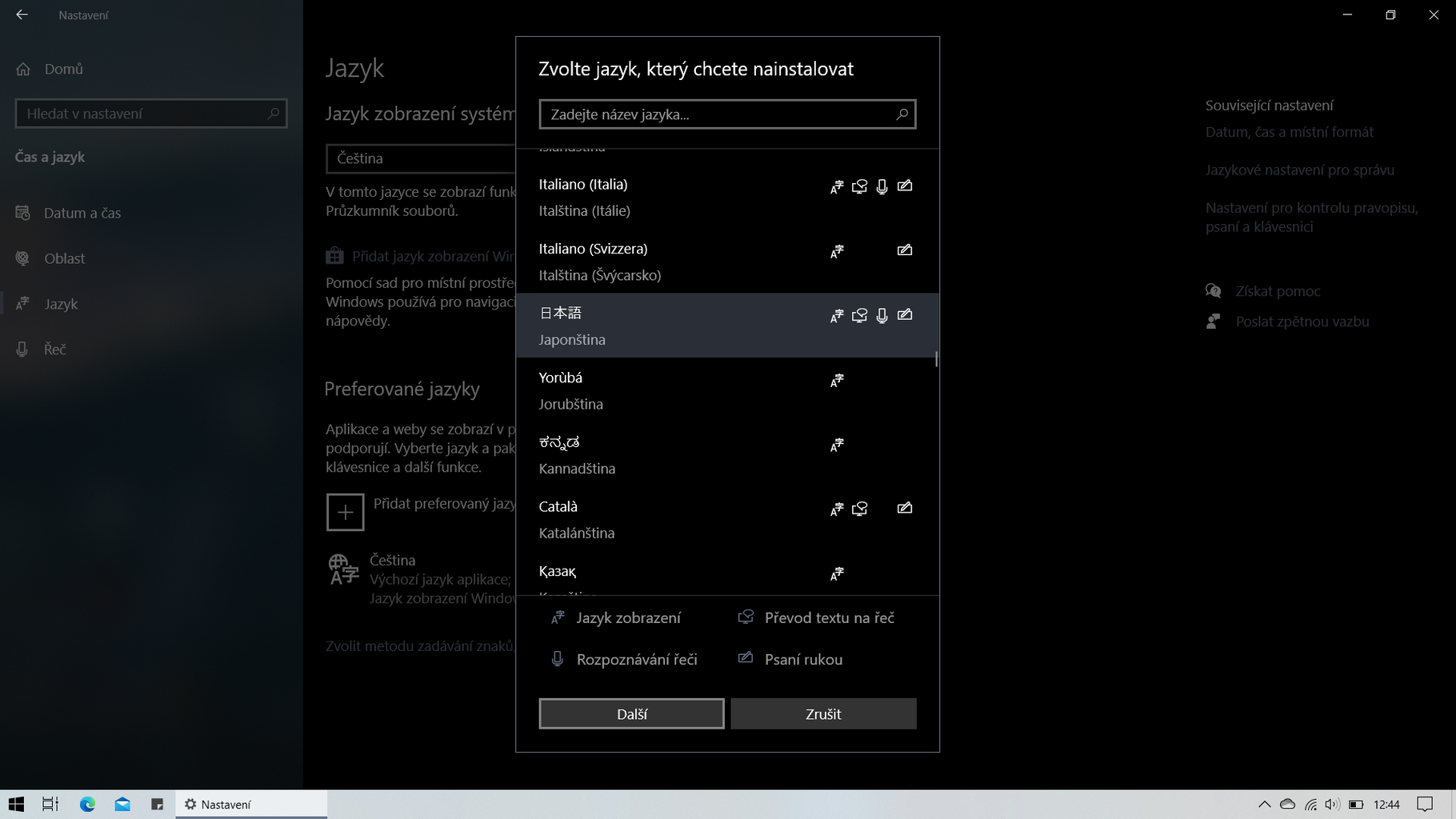
výběr japonštiny při instalaci
Mac
Pro majitele zařízení firmy Apple bude postup podobný:
Nabídka APPLE → PŘEDVOLBY SYSTÉMU → JAZYK A OBLAST → OBECNÉ
→ nalevo seznam PREFEROVANÉ JAZYKY
→ přidat ikonkou plus dole pod tabulkou položku 日本語 – Japonština
Systém se zeptá, zda chcete nový jazyk nastavit jako hlavní, což je volba spíše jen pro ostřílené jedince. Na výběr je i ponechání stávajícího jazyka.
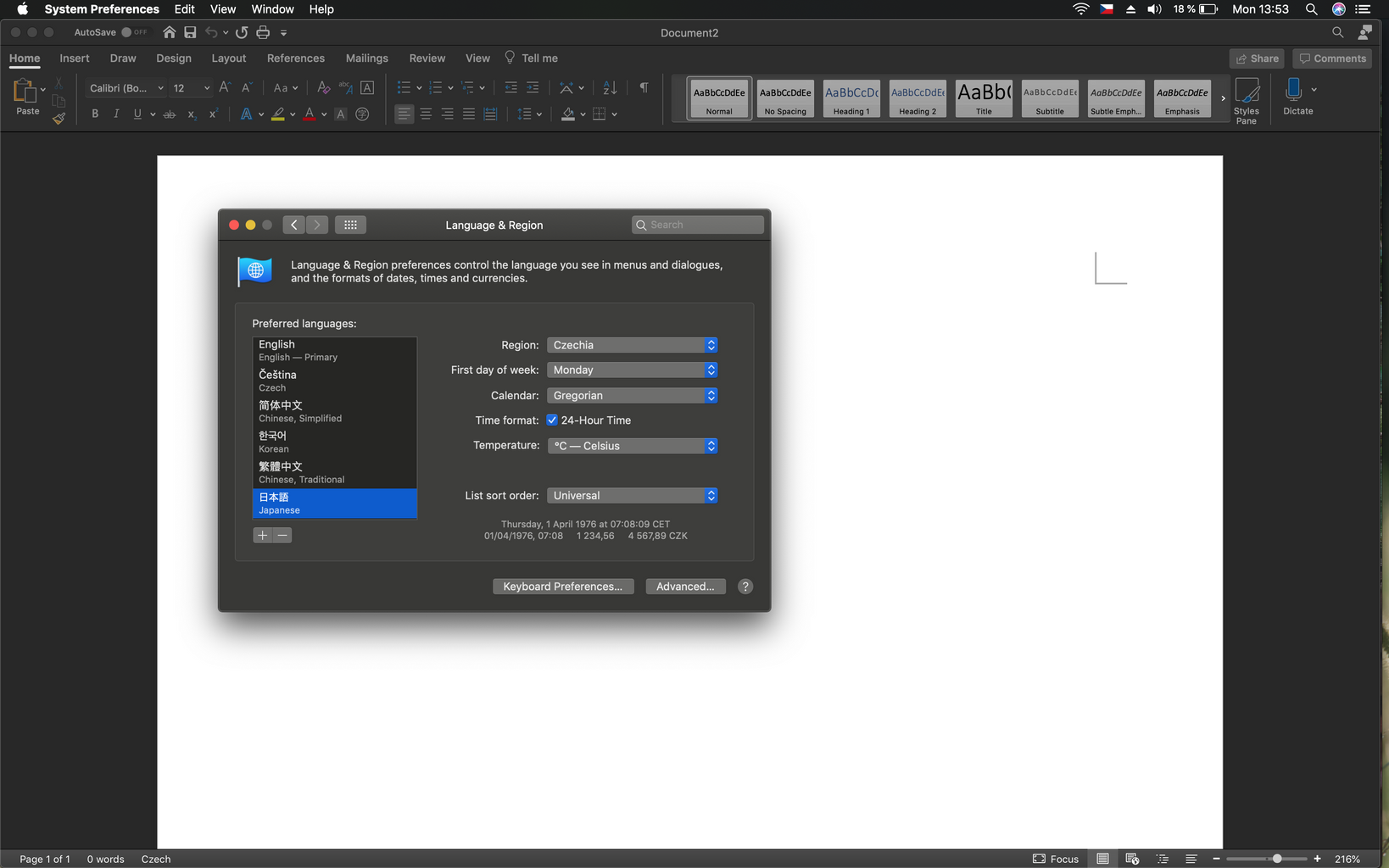
výběr japonštiny při instalaci
Android
Pro Android 9 je potřeba zvolit:
NASTAVENÍ TELEFONU → SYSTÉM → JAZYKY A ZADÁVÁNÍ → KLÁVESNICE A ZADÁVÁNÍ
→ zvolit virtuální klávesnici, která podporuje cizí jazyky – například výchozí Gboard
→ po zvolení klávesnice lze v sekci JAZYKY přidat japonštinu
Při výběru typu klávesnice je nejlepší sáhnout po klasické QWERTY variantě, případně přidat i možnost Psaní rukou.
iPhone
S iPhone telefonem projděte následující nastavení:
NASTAVENÍ → OBECNÉ → KLÁVESNICE → záložka KLÁVESNICE (nahoře)
→ dole možnost „přidat novou klávesnici…“ → v seznamu vybrat „Japonská“
→ v seznamu vybrat „Japonská“
Objeví se nabídka Kana a Rómadži. Zaškrtněte určitě Rómadži, volitelně i Kana, pokud chcete pracovat s různými typy zadávání. Nezapomeňte na tlačítko HOTOVO vpravo nahoře.
Přepínání klávesnice a abeced
Teď už stačí otevřít třeba textový editor nebo prohlížeč a jde se na psaní.
Windows
Pro výběr japonské klávesnice můžete použít přepínání jazyků, zpravidla na spodní liště vpravo. Pokud máte nastavenou češtinu pod zkratkou CES, kliknutím na ní se rozbalí nabídka, kde by už měla být i japonština. Případně využijte šikovnou klávesovou zkratku.
Rychlé přepínání jazyků: WIN+MEZERNÍK
→ držet tlačítko WIN a opakovaným stiskem tlačítka MEZERNÍK lze vybrat jazyk
Praktická je také dvojice klávesových zkratek pro snadný výběr hiragany a katakany.
Hiragana: CTRL+Caps Lock
Katakana: ALT+Caps Lock
Anebo si abecedu vyberete ve výchozím nastavení v liště napravo dole kliknutím na ikonku velkého A vedle výběru jazyka.
Pokud vám nefunguje přepínání hiragany a katakany pomocí klávesových zkratek, je potřeba změnit nastavení editoru. Projděte následující kroky:
NASTAVENÍ → ČAS A JAZYK → JAZYK → klikněte na Japonština a tlačítko Možnosti.Zcela dole vyberte v nastavení Klávesnice položku Microsoft IME a opět klikněte na Možnosti. Vyberte hned první záložku Obecné a vespod hledejte záložkuKompatibilita. Aktivujte možnost Používat předchozí verzi editoru Microsoft IME.
Mac
V horní liště napravo, u nastavení způsobu zadávání, se ve výběru objeví nově tři typy zápisu japonštiny: hiragana, katakana, romaji. Pro standardní zápis japonštiny vyberte hiraganu. Pro případné psaní v katakaně lze snadno přepnout na tento typ psaní.
Pro zrychlení lze využít klávesovou zkratku.
Přepínání mezi nainstalovanými jazyky: CTRL + MEZERNÍK
→ držet tlačítko CTRL a opakovaným stiskem tlačítka MEZERNÍK lze vybrat jazyk
Pro jednoduché přepínání mezi hiraganou a katakanou také existují klávesové zkratky:
Hiragana: CTRL+SHIFT+J
Katakana: CTRL+SHIFT+K
Android
Na telefonu pro výběr japonské klávesnice při psaní podržte dlouze klávesu mezerník a zobrazí se výběr jazyka klávesnice, zvolte Japonština – QWERTY. Přepínání mezi hiraganou a katakanou na telefonech není běžně k dispozici.
Při psaní vám telefon často sám nabídne ve výběru dané slovo přepsané v katakaně, pokud je to běžný zápis. Pak stačí slovo vybrat a samo se vloží v katakaně do textu.
Stejně pak probíhá i zadávání znaků, postupně zapisujete slovo foneticky a pak vyberete požadované slovo ve znacích ze zobrazených návrhů.
Případně, pokud narazíte na znak, který neumíte přečíst a chcete ho zadat třeba do slovníku, vyberte mezi klávesnicemi možnost Japonština – Psaní rukou, pokud chcete zadat znak ručně. V tomto případě není tak rozhodující postup tahů. Pokud se při psaní chcete na znak znovu podívat, ale nemáte ho ještě na klávesnici dopsaný, držte prst na displeji, detekování se tím pozastaví.
iPhone
Pro přepnutí klávesnice do japonštiny, klikněte při psaní ve standardní klávesnici vlevo dole na ikonku zeměkoule, při podržení se objeví výběr jazyků. Pro japonštinu v hiraganě vyberete日本語ローマ字, pokud chcete psát klasicky pomocí transkripce.
Pokud jste si nainstalovali i zápis typu Kana, bude k dispozici i varianta日本語かな, tzv. 9-místná klávesnice, rozložením podobná tlačítkovému telefonu. S ní se slabiky hiragany vybírají z jednotlivých slabičných řad, které jsou ke klávesám přiřazené.
Případně, pokud narazíte na znak, který neumíte přečíst a chcete ho zadat třeba do slovníku, můžete si nainstalovat i klávesnici s čínštinou (tradiční), jejíž znaky v podstatě odpovídají japonským, a ruční zadávání. Pak ji zvolte v seznamu stejně jako japonskou, pokud chcete zadat znak ručně. V tomto případě není tak rozhodující postup tahů. Pokud se při psaní chcete na znak znovu podívat, ale nemáte ho ještě na klávesnici dopsaný, držte prst na displeji, detekování se tím pozastaví.
Psaní a praktické tipy
Základní pravidla
Při psaní na počítači i v telefonu funguje psaní na japonské klávesnici, jako kdybyste psali transkripcí do latinky. Slovo zapíšete tak, jak ho přepisujete v abecedě, nikoliv slabikami.
Například slovo wataši (já) by se psalo po jednotlivých písmenech. Zápis ale přirozeně nerozezná české háčky a čárky, proto musíme zvolit anglický přepis w-a-t-a-s-h-i, případně ne tak obvyklou japonskou transkripci do latinky w-a-t-a-s-i. Stejně tak třeba slovo čikai (blízký) zapíšeme jako c-h-i-k-a-i, nebo také t-i-k-a-i. Funguje obojí.
Dalším bodem jsou prodloužené hlásky a zdvojování – tam stačí dodržet japonský způsob zápisu a totiž přidat za prodlužovanou slabiku příslušnou samohlásku nebo zopakovat souhlásku. Například slovo džú (deset) zapíšeme jako j-u-u (podle anglické transkripce) nebo gakkó (škola) napíšeme jako g-a-k-k-o-u. Malé cu se samo vloží do textu, pokud napíšeme dvakrát po sobě souhlásku.
Občas dělá problémy samostatné n, které se objevuje v mnoha slovech. Obzvlášť pokud za ním následuje samohláska a při zápisu se spojí do jedné slabiky z řady NA. To lze snadno vyřešit tak, že pro samostatné n, stiskneme klávesu s N ještě jednou. Tím se potvrdí, že nenásleduje samohláska a chceme napsat pouze n. Třeba slovo mikan (mandarinka) tedy zapíšeme klávesami m-i-k-a-n-n.
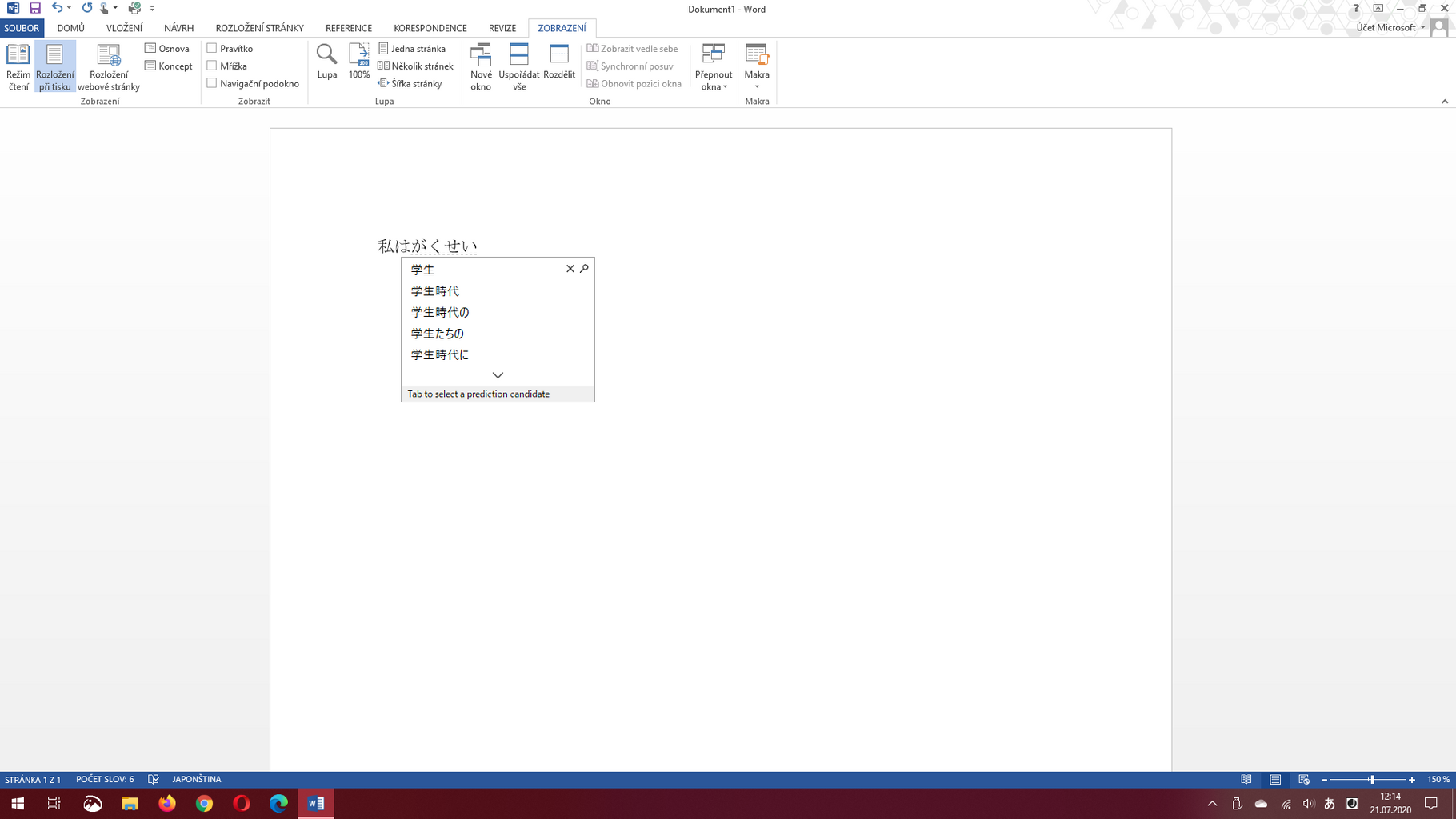
Psaní znaků
A jsou tu znaky. Pokud už jste zdatnější a chcete je do svého textu zařadit, začněte zapisovat slovo standardně přes transkripci. V momentě, kdy už pro danou kombinaci slabik je k dispozici znakový zápis, pod řádkem se objeví výběr možností s různými znakovými zápisy, případně návrhy frází.
Požadované slovo lze vybrat buď pomocí šipky dolu a nahoru a potvrzením klávesou ENTER anebo ještě praktičtěji, opakovaným stisknutím MEZERNÍKU, dokud nedojdete ke správnému znaku. Poté je potřeba potvrdit volbu klávesou ENTER. Například slovo hana, může znamenat „květina“ nebo „nos“, z výběru je potřeba zvolit správný znak. Pokud ho neznáte, slovo nechte klidně v hiraganě.
Klávesnice jsou poměrně chytrá stvoření, rychle si zapamatují, která slova používáte častěji a začnou je nabízet jako první.
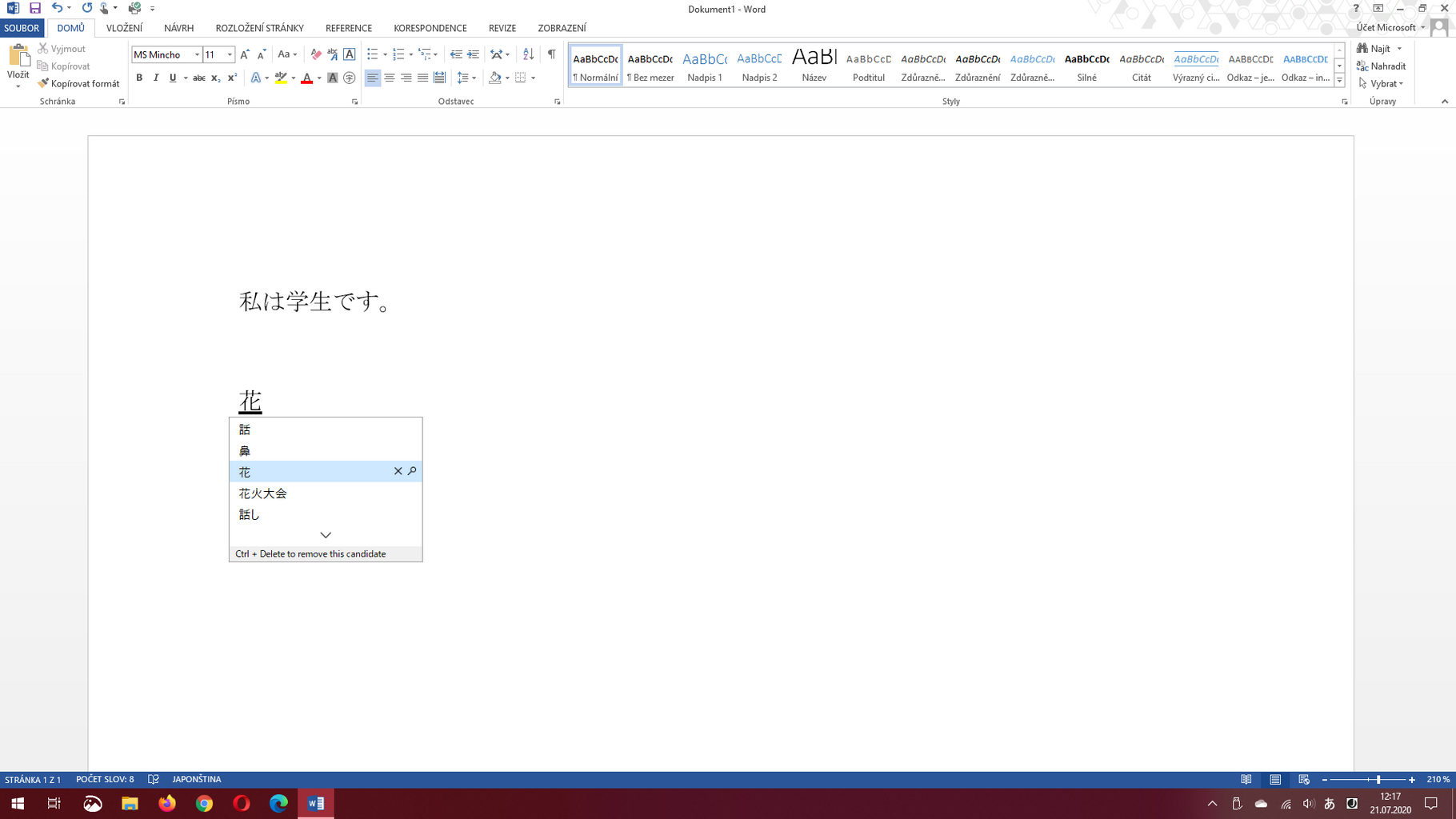
Furigana
Někdy potřebujeme do textu se znaky vložit i výslovnost znaků, tzv. furiganu. Nejčastěji se tak děje u jmen, která bychom měli zapsat znaky, ale výslovnost nemusí být pravidelná. Pro přidání výslovnosti v hiraganě drobným písmem nad znak je v editoru Word k dispozici tlačítko (symbol pro A a nad ním v řadě abc) s funkcí fonetický přepis. Označte si znaky, kterým chcete furiganu dosadit, klikněte na tlačítko s danou funkcí a otevře se editor, kde se výslovnost zpravidla automaticky doplní. Můžete upravit například velikost písma či vzdálenost od znaků.
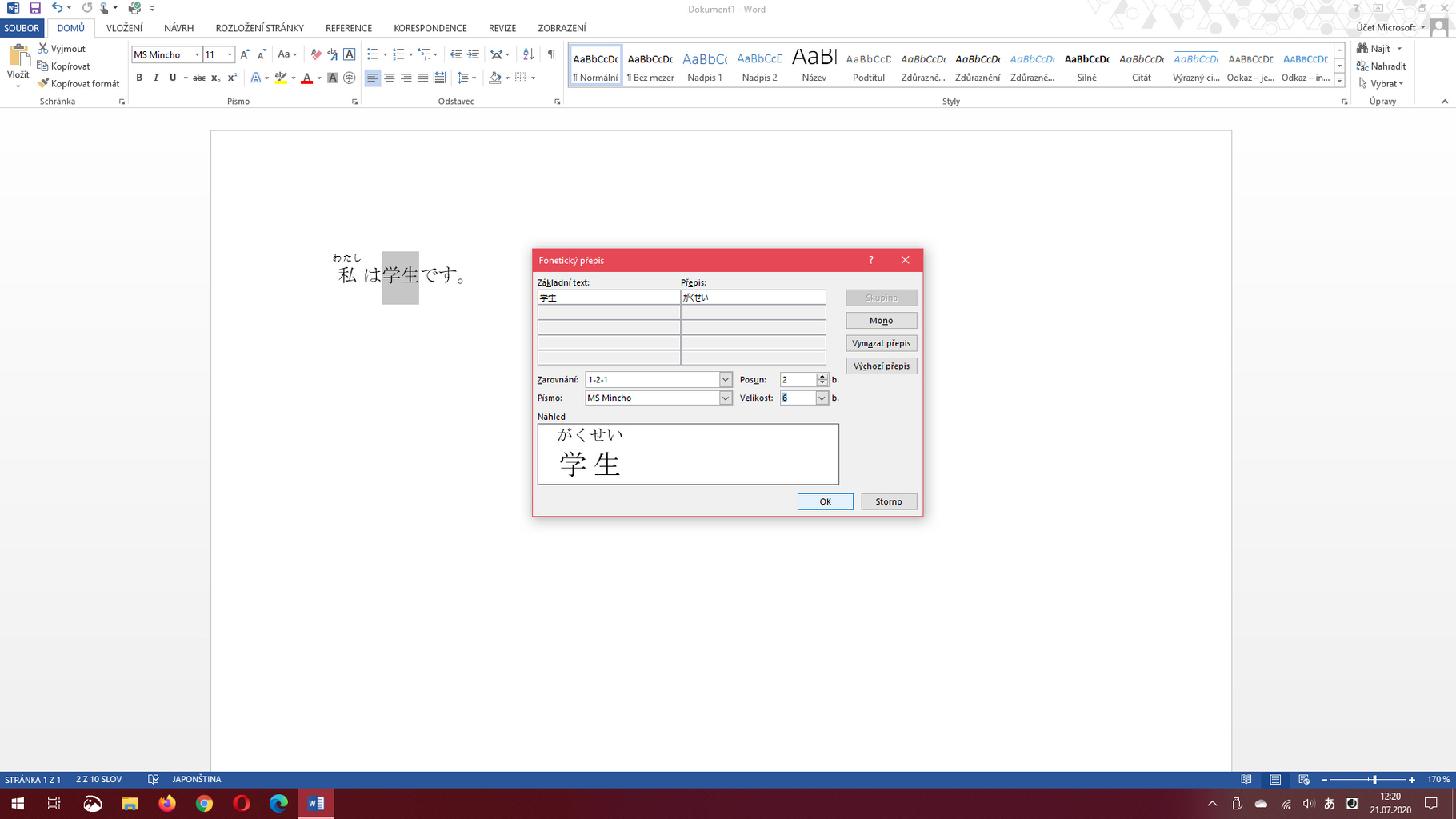
Diakritika a znaménka
Při psaní na počítači se hodí vědět, kde se nachází běžná diakritika, jelikož se to dost liší od české klávesnice. Začneme tím jednodušším, ale podobnost bude brzy končit:
。 japonská tečka je na stejné klávese jako ta česká
、 japonská čárka je taky k nalezení tam, co ta česká
? otazník je tam, kde máme pomlčku a navíc je potřeba držet SHIFT
! vykřičník vykouzlíme přes SHIFT a alfanumerickou klávesu (horní řada čísel) pro 1
ー prodlužovací čárka je tam, co české rovnítko, tedy napravo od 0
「」 japonské uvozovky najdeme tam, kde české ú a hned vedle pravou závorku )
¥ symbol pro japonskou měnu jen ještě o jednu klávesu vpravo, tam kde píšeme přehlásku ¨
・ tečku pro oddělování jmen a slov dostaneme do textu přes klávesu pro pomlčku – , hned nalevo od klávesy pravý SHIFT
~ v japonštině často používaná vlnovka neboli tilda je schovaná pod kombinací kláves SHIFT a středník ;
A poslední perlička nakonec – víte jak napsat takové ty zmenšené slabiky, které se třeba občas objevují ve speciálních slabikách katakany? Třeba jako ve slově パーティー pátí (party). Odteď už nebudete muset vzývat všechny japonské kami, aby se vám dané slovo objevilo ve výběru při psaní – prostě jen stisknete klávesu X a po ní cokoliv, co chcete napsat zmenšeně.
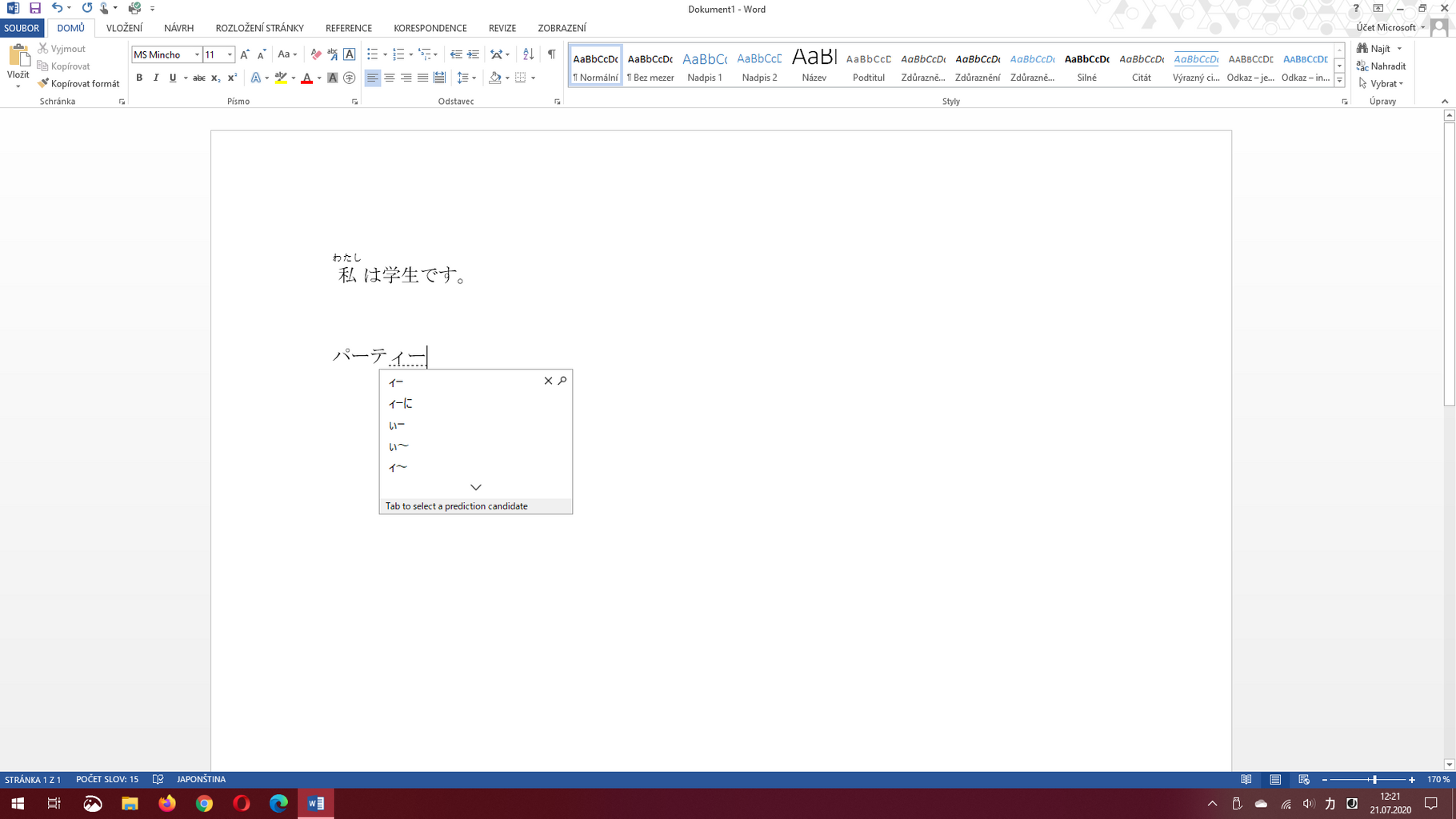
Chcete si osvěžit znalosti japonských abeced a toho, jak se slabiky skládají? Podívejte se na vysvětlení ZDE.